在手机百度首页发现了如何关闭手机百度搜索的步骤,让我们来一起了解一下吧,关闭手机百度搜索其实非常简单,只需按照特定的步骤操作即可完成。通过这些操作,我们可以更好地管理手机上的搜索,让使用体验更加顺畅和便捷。让我们跟随以下步骤来关闭手机百度搜索,让手机更加智能和便捷。
手机百度搜索发现关闭步骤
具体步骤:
1.从手机应用中,点击打开【百度】。

2.打开百度后,进入首页,点击搜索栏,如图所示。
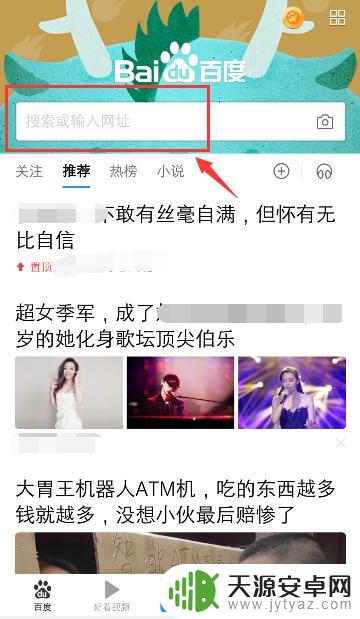
3.进入输入栏页面,可以看到下方出现“搜索发现”的内容。这时先不要输入文字,在最下方点击【更多设置】。
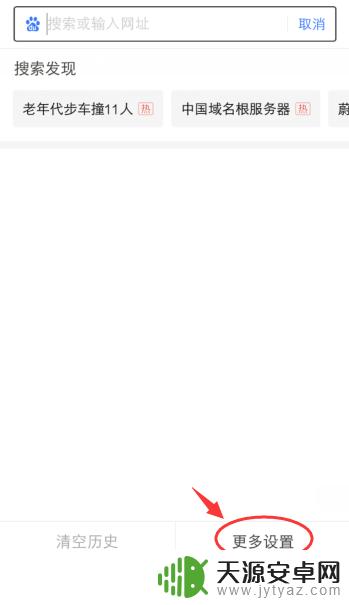
4.出现选项,点击【搜索发现】的按钮,就可以关闭它。
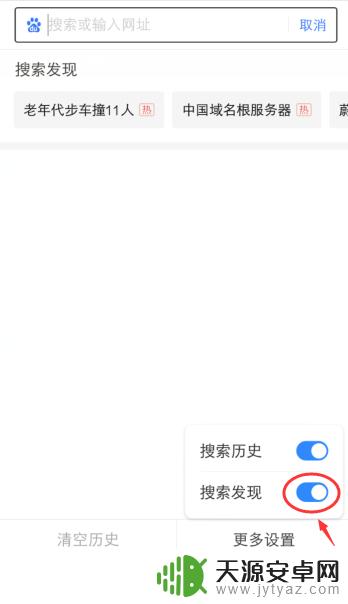
5.【搜索发现】的按钮关闭后,如图所示。
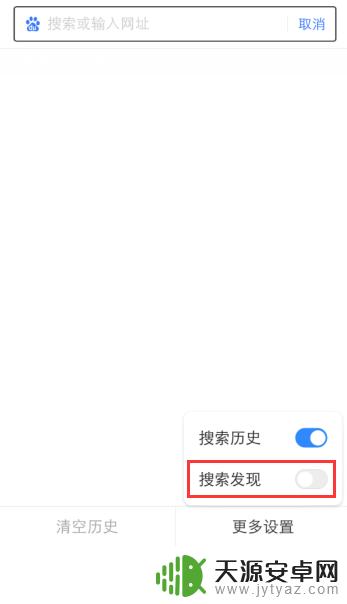
6.返回搜索页面,就显示空白,这样就没有“搜索发现”,代表关闭成功了。
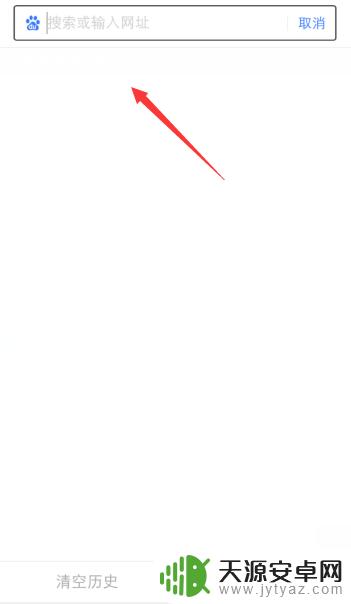
以上是手机百度首页发现如何关闭的全部内容,如果您遇到这种情况,可以按照以上方法解决,希望对大家有所帮助。









